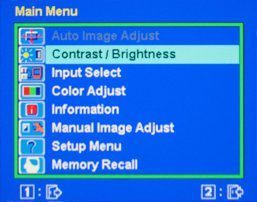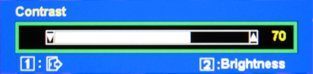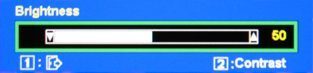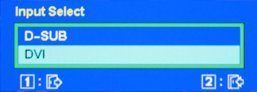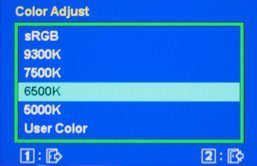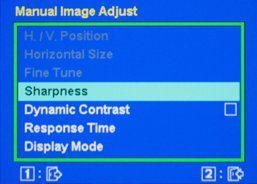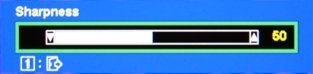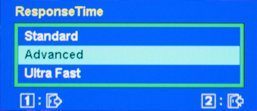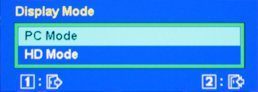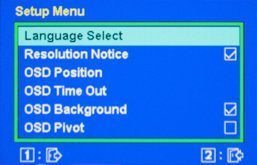Stromverbrauch
| Hersteller | Gemessen | |
| Helligkeit 100% | 50 W | 41,7 W |
| Helligkeit 50% | – | 29,5 W |
| Helligkeit 0% | – | 17,6 W |
| Power-Save-Modus | < 1 W | 0,8 W |
| Ausgeschaltet | – | 0,6 W |
Der von uns gemessene Stromverbrauch des ViewSonic VP2250wb liegt für einen 22-Zoll-TFT bei allen Werten im grünen Bereich. Wird der Bildschirm per Ein-/Ausschalter komplett vom Stromnetz getrennt, sinkt der Verbrauch naturgemäß auf 0 Watt. Vom Gesichtspunkt des Energieverbrauchs und damit der Umweltfreundlichkeit ein Schritt in die richtige Richtung.
Die Verarbeitungsqualität des ViewSonic VP2250wb ist insgesamt sehr gut, alle Gehäuseteile sind passgenau gearbeitet und von hoher „Anfassqualität“. Auch die Mechanik funktioniert einwandfrei und ohne zu haken; alle Verstellfunktionen sind weder zu leicht- noch zu schwergängig, mit einem Wort: Perfekt.
Anschlüsse
An der Gehäuserückseite in einer großzügigen Aussparung sind folgende Anschlüsse gut erreichbar angeordnet: Netzanschluss, 1 x DVI-D digital, 1 x D-Sub analog, ein USB-Uplinkport und ein 4-Port USB 2.0 Hub. Der DVD-D-Eingang unterstützt den HDCP-Kopierschutz.
Bedienung und OSD
Die Tasten des ViewSonic VP2250wb haben einen gut spürbaren Druckpunkt. Sie sind unter ungünstigen Lichtverhältnissen kaum erkennbar, allerdings ist die Funktion der jeweiligen Taste eingeprägt, sodass sie auch erfühlt werden kann.
Das OSD des Monitors ist übersichtlich und gut strukturiert aufgebaut. Die Menüs und Funktionen können mit den Tasten schnell angewählt werden. Schon nach kurzer Zeit gelingt die Bedienung intuitiv.
Mit der Taste 1 wird das OSD gestartet. Mit der Taste 2 kann direkt zwischen dem analogen D-Sub- und digitalen DVI-D Eingang umgeschaltet werden. Mit den Tasten und wird die Kontrast- und Helligkeitseinstellung aufgerufen. Die Taste dient zum An- und Ausschalten des Geräts.
Im folgenden Bilder und Informationen zu den Funktionen des Menüs:
Hauptmenü
Menüpunkte mit grauer Schrift können im digitalen Betrieb des ViewSonic VP2250wb nicht angewählt werden, da diese Einstellungen dann nicht benötigt werden.
Automatische Bildanpassung
Diese Funktion stellt den Bildschirm automatisch auf ein analoges Bildsignal ein.
Kontrast / Helligkeit
Hier sind der Kontrast und die Helligkeit einstellbar. Mit den Tasten und ist die Kontrast- und Helligkeitseinstellung auch direkt erreichbar.
Eingangsquelle
In diesem Menü wird die Signalquelle ausgewählt, die auf dem Screen dargestellt werden soll. Die Signaleingänge können auch ohne Umweg über das OSD direkt per Taste 2 angewählt werden.
Farbeinstellungen
Hier kann unter fünf festen Farbprofilen (sRGB, 9300K, 7500K, 6500K und 5000K) gewählt werden. Zusätzlich gibt es noch den Punkt ´Benutzerfarben´.
Im Untermenü ´Benutzerfarben´ lassen sich die Farbkanäle Rot, Grün und Blau ganz individuell regeln oder aber auf ganz bestimmt Farbwerte einstellen, um den VP2250wb farblich zu kalibrieren.
Informationen
Hier werden verschiedenen Betriebsparameter und Informationen des Monitors angezeigt: Auflösung, horizontale Frequenz, vertikale Frequenz, Videobandbreite (Pixeltakt), Modell- und Seriennummer.
Manuelle Bildeinstellung
Unter diesem Menüpunkt sind mehrere Funktionen zur Bildanpassung zusammengefasst (Menüpunkte mit grauer Schrift sind im digitalen Betrieb nicht anwählbar): Manuelle Anpassung der horizontalen/vertikalen Bildposition und Bildgröße, Feineinstellung, Bildschärfe, dynamischer Kontrast Ein/Aus, Ansprechzeit und Anzeigemodus.
Konfigurationsmenü
Unter diesem Menüpunkt sind mehrere Monitoreinstellungen zusammengefasst: Sprache des OSDs, Auflösungshinweis ein-/ausschalten, OSD-Position, OSD-Einblendzeit, OSD-Hintergrund und OSD-Ausrichtung für Pivotstellung.
Zurücksetzen
Hier können die Einstellungen auf die Werkseinstellungen des ViewSonic VP2250wb zurückgesetzt werden; die Funktion wird sofort ohne Abfrage oder Vorwarnung ausgeführt.
Screenmanager
Auf der beiliegenden CD ist die Screenmanager-Software PerfectSuite enthalten. PerfectSuite bietet einen großen Funktionsumfang und führt den Anwender unterstützend Schritt für Schritt durch die Einstellungen des Monitors.
Da wir PerfectSuite schon bei einem früheren Test genauer unter die Lupen genommen haben, werden wir in diesem Test nicht näher darauf eingehen. Wer mehr über PerfectSuite erfahren möchte, der kann dies im Test zum ViewSonic VP930 nachlesen.
Das Bedienkonzept des ViewSonic VP2250wb ist insgesamt in Verbindung mit dem durchdachten Screenmanager sehr gut gelungen.